Cette procédure permet de créer un escalier personnalisé à partir d'un dessin au trait. Vous pouvez créer des escaliers et des girons de formes irrégulières et spécifier plusieurs volées à des angles différents dans un escalier personnalisé. Vous pouvez sélectionner ou créer un dessin au trait pour définir les bords d'escalier et de giron. Créez un escalier personnalisé afin de modéliser des conditions d'escalier complexes existant pour l'analyse et le test des conditions non conformes aux codes établis. Vous pouvez également générer des types d'escaliers qui ne peuvent pas être créés à l'aide des outils standard de création d'escalier d'AutoCAD Architecture 2024 toolset.
Le composant de contour d'un escalier personnalisé est délimité par les côtés gauche et droit de l'escalier, le nez de marche du premier giron et la face avant du dernier giron ou palier.
Les limons d'escalier peuvent être sélectionnés en tant que dessin au trait ou générés automatiquement par AutoCAD Architecture 2024 toolset. Après avoir créé un escalier personnalisé, vous pouvez remplacer les trajectoires des limons. Vous pouvez ajouter ou modifier les limons en modifiant le style d'escalier. Des limons doivent être définis dans le style d'escalier appliqué à l'escalier personnalisé. Si le style d'escalier ne contient pas de limon, les trajectoires des limons gauche et droit sont remplacées par la géométrie de limon adéquate. Les propriétés d'escalier actuelles gèrent l'apparence des composants d'escalier dans plusieurs représentations.
Vous pouvez créer un dessin au trait pour l'escalier personnalisé à l'aide de lignes, de polylignes minces ou de segments en arc. Toutes les lignes de giron doivent couper les côtés de l'escalier. Les graphiques représentant les trajectoires des limons doivent être continus le long de la ligne de foulée de l'escalier.
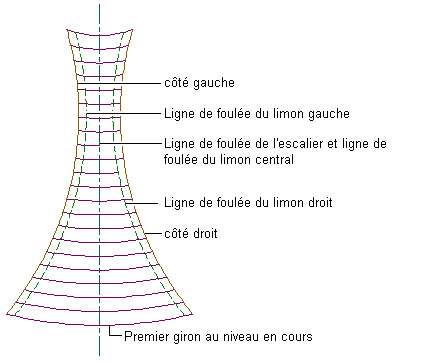
Le dessin au trait des escaliers personnalisés peut représenter les composants suivants :
- côtés gauche et droit des escaliers (requis)
- ligne de foulée de l'escalier (optionnel)
- limons gauche, droit et central (optionnel)
- premier giron au niveau en cours (requis)
- girons restants (requis) Remarque : Un escalier personnalisé doit posséder au moins deux girons. A la création d'un escalier personnalisé, vous devez sélectionner au moins deux lignes pour les autres girons.
Création d'un escalier personnalisé à partir d'un dessin au trait
- Ouvrez la palette d'outils contenant l'outil d'escalier que vous souhaitez utiliser et sélectionnez l'outil.
Au besoin, faites défiler les objets jusqu'à l'outil de votre choix.
Conseil : Pour afficher la palette des propriétés avant de sélectionner un outil, cliquez sur l'

 Propriétés.
Propriétés. - Vérifiez que le dessin en cours contient un style d'escalier avec des limons.
- Cliquez avec le bouton droit de la souris sur l'outil d'escalier, puis choisissez Appliquer les propriétés d'outil à
 Dessin au trait.
Dessin au trait. - Sélectionnez le dessin au trait représentant les côtés gauche et droit de l'escalier personnalisé.
Seules les lignes, les polylignes minces ou les segments en arc qui entrecoupent tous les girons peuvent être sélectionnés pour les côtés d'escalier.
- Sélectionnez le dessin au trait représentant la ligne de foulée de l'escalier ou appuyez sur la touche Entrée afin qu'il soit généré automatiquement.
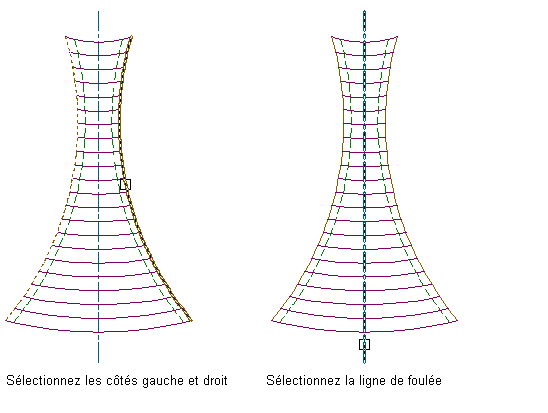
Seuls les polylignes minces à un seul segment ou à segments multiples ou les segments en arc qui entrecoupent tous les girons peuvent être sélectionnés pour la ligne de foulée.
- Sélectionnez le dessin au trait représentant les limons gauche, droit et central ou appuyez sur la touche Entrée pour que les limons gauche, droit et central soient générés automatiquement.
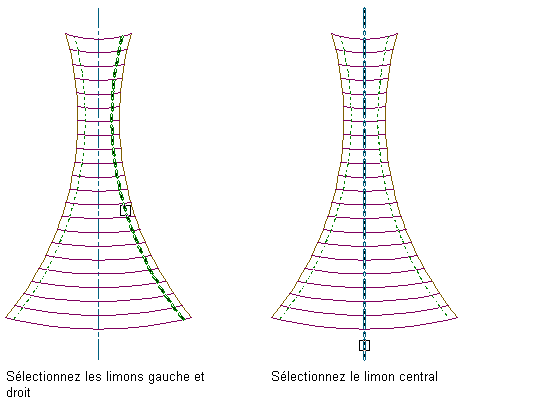
- Sélectionnez le dessin au trait représentant le premier giron au niveau en cours.
Seuls les lignes, les polylignes minces ou les segments en arc qui entrecoupent les côtés de l'escalier peuvent être sélectionnés pour les girons.
- Sélectionnez les girons restants.
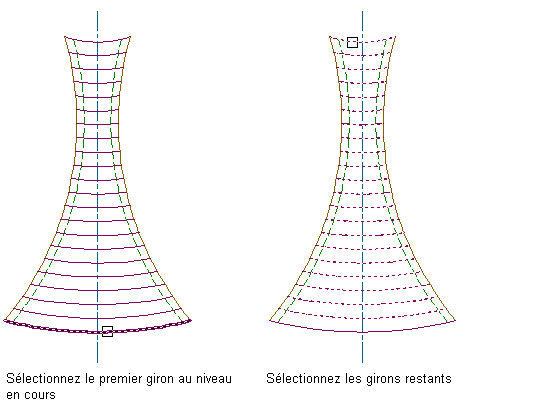
- Dans la boîte de dialogue Convertir en escalier, vérifiez ou modifiez les valeurs des paramètres Style, Hauteur, Orientation verticale et Terminer avec. Spécifiez un style dans lequel sont définis des limons. Indiquez si vous souhaitez effacer la géométrie, puis cliquez sur OK. Remarque : Aucun limon n'est défini dans le style d'escalier standard.
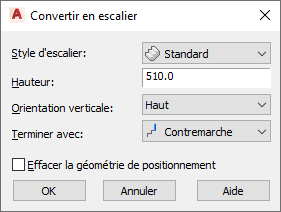 Avertissement : Vous ne pouvez pas convertir un escalier personnalisé en style d'escalier à rampe.
Avertissement : Vous ne pouvez pas convertir un escalier personnalisé en style d'escalier à rampe.L'escalier personnalisé à partir d'un dessin au trait est généré.
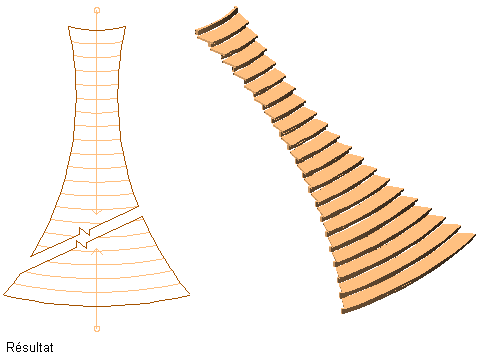
Une fois l'escalier personnalisé créé, vous pouvez convertir chacune de ses parties en palier.